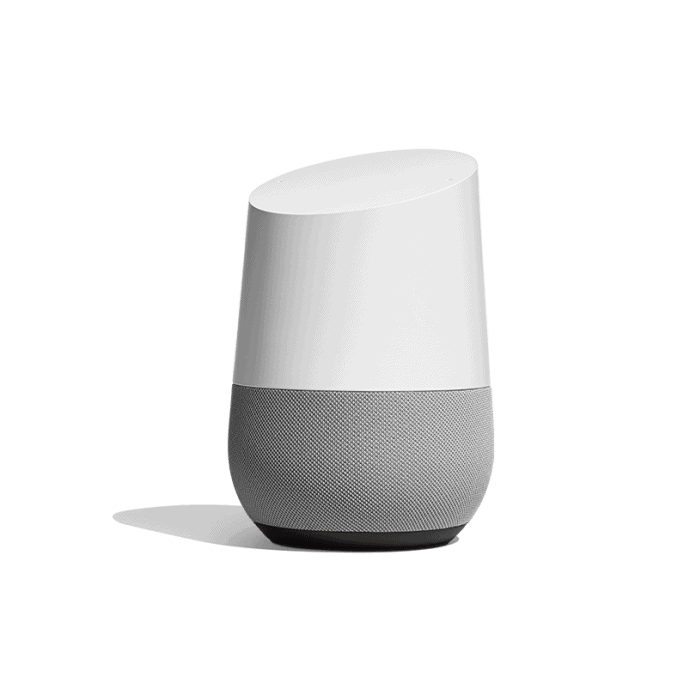Heb jij een Google Home en een Samsung TV, dan kun je de Google Home koppelen aan de Samsung TV. Zo kun je dus de Samsung TV met spraakopdrachten bedienen. Wil jij de televisie op een andere zender hebben of misschien toch je favoriete Netflix serie bekijken, je kunt dat dus regelen met je stem. Dat scheelt weer een handeling op een afstandsbediening. Om dit te kunnen doen heb je wel een Chromecast nodig. In dit artikel helpen wij jou met een stappenplan om de Google Home te kunnen koppelen met de Samsung TV of andere smart televisie.
Voordelen koppeling Google Home met Samsung TV
Het hebben van een koppeling tussen jouw Google Home en je Smart TV heeft een aantal voordelen. Deze voordelen zetten we hieronder op een rijtje:
- Chromecast gebruik
Om de koppeling te kunnen maken heb je een Chromecast nodig. Dit apparaat is handig om content te streamen naar je smart televisie. Omdat je het apparaat moet aanschaffen heb je zoveel voordelen hiervan. Zo kan je jouw favoriete apps spelen op je smart tv. - Automatiseren
De koppeling zorgt weer voor een stuk automatisering van je smart home. Zo hoef jij niet meer met een afstandbediening te werken. - Geen afstandbediening meer nodig
Door het gebruik van de Google Home wordt jouw afstandsbediening vervangen. Je kunt de koppeling ook uiteraard maken met een Google Home Mini. Heb jij een media-box, dan kan het zijn dat je twee afstandsbedieningen hebt. Het scheelt een hoop frustratie door telkens op de verkeerde te klikken. Google Home of de Google Home Mini nemen deze taak op zich. - Apps, films en series openen
Je spreekt de zin uit ”Hey Google” open Netflix op de Samsung TV en het programma wordt opgestart. De Google Home fungeert als jouw assistent. Dit is ook mogelijk bij films, series, muziek en apps.

Google Home met Samsung TV koppelen via Google Chromecast Stappenplan
Hieronder staan de stappen die nodig zijn om de Google Home met de Samsung TV te laten werken. Zoals eerder aangegeven heb je hier een Chromecast voor nodig. Een Chromecast kost rond de €39,- en kan besteld worden bij bijvoorbeeld Bol.com & Coolblue. Wil jij 4K streamen dan heb je de Chromecast Ultra nodig. Deze is te koop voor €79,99 bij Bol.com.
Volg de onderstaande stappen en binnen 5 minuten heb jij de Google Home gekoppeld met de Samsung TV:
- Installeer & Koppel de Google Chromecast aan je Smart tv
- Koppel de Google Chromecast aan de Google Assistant
- Test Spraakopdrachten voor Samsung TV
Het koppelen van de Google Home aan je tv is gelukt!
Om je per stap meer uitleg te geven hebben wij hieronder de stappen uitgelegd.
Installeer & koppel de Google Chromecast aan je smart tv
De eerste stap in het proces om de Google Home te koppelen aan de Samsung smart tv, is om de Chromecast te installeren. Wij hebben daar eerder een artikel over geschreven waarbij je een Chromecast in 5 minuten kan installeren met 5 of 12 stappen. De lange versie staat hieronder.
- Plaats de Chromecast in een HDMI Poort
- Sluit de voedingsadapter aan de Chromecast en het stopcontact
- Zet de TV aan en zoek het juiste HDMI kanaal
- Start de Chromecast op
- Installeer de Google Home app
- Open de Google Home app
Koppel de Google Chromecast aan de Google Assistant
De volgende stap om de koppeling te maken met de Google Assistant. Wanneer je de Google Home App opent geeft hij aan dat er een nieuwe device is gevonden. Dit is Chromecast. Je klikt op de Chromecast instellen. Je volgt de handelingen op het scherm. Deze bestaan uit de ruimte selecteren van de Chromecast en het verbinden maken met een wifi netwerk. Is de installatie gelukt? Dan is deze automatisch gekoppeld aan de Google Home.
Test spraakopdrachten voor de Samsung TV
Om er zeker van te zijn dat de installatie goed is gegaan kan je verschillende test spraakopdrachten doen. Dit kan beginnen met ”Hey Google, zet de TV aan”. Als alles goed is gegaan dan wordt je tv ingeschakeld. Staat je TV al aan dan kan je uiteraard ook zeggen ”Hey Google, schakel de TV uit”. Werkt dit allemaal, dan kan je nog veel meer Google Home Commands zeggen! Hieronder hebben wij een overzicht gemaakt.
Belangrijk is de dat de Chromecast stroom krijgt via een stopcontact. Heb je de Chromecast in de usb poort gedaan en de tv gaat uit, dan heeft de Chromecast ook geen stroom meer.
Spraakopdrachten Google Home voor Samsung TV
Als de installatie is gelukt, dan wordt het tijd om te bekijken welke spraakopdrachten je allemaal kunt uitvoeren met je Google Home om je Samsung TV te bedienen. Hieronder hebben wij een klein overzicht gemaakt van de mogelijkheden:
- Hey Google, zet de TV aan
- Hey Google, zet de TV uit
- He Google, zet het volume van de TV harder
- He Google, zet de TV op NPO 2
- Hey Google, open Netflix op de TV
- Hey Google, speel La Casa De Papel af op Netflix op de TV
- He Google, open Spofity op de TV
- He Google, speel het nummer ”We Are The Champions” af op YouTube via de TV
Belangrijk om te onthouden: het kan zijn dat je meerdere smart televisies in huis hebt. Hierdoor moet je de ruimte achter de televisie noemen, anders weet de Google Home niet aan welke smart tv hij deze opdracht moet geven.